Table of Contents
![]() Related Posts
Related Posts
Bagaimana pengalaman Anda saat bekerja dengan file Excel berukuran besar di Windows 10, seperti ~10MB? Faktanya, akuntan, misalnya, menghasilkan file Excel dalam ukuran yang jauh lebih besar dari 10MB. Beberapa orang menyadari bahwa file berukuran besar cenderung menyebabkan crash di Excel. Apakah ukuran file menjadi penyebab crash tersebut?
Sebenarnya, ukuran file yang besar bukanlah penyebab utama Excel mogok. Dikatakan bahwa buku kerja yang tidak stabil, mogok, atau macet hanya cenderung terjadi saat lembar kerja Anda telah bertambah hingga ukuran minimal 20 MB, mengingat besarnya daya pemrosesan yang dimiliki komputer modern. Oleh karena itu, Anda harus mempertimbangkan faktor lain yang menyebabkan Excel mogok saat file yang sedang Anda kerjakan berukuran jauh lebih kecil dari 20 MB.
Mengapa File Excel Besar Sering Crash
Selain fakta bahwa file Excel sangat besar, lebih dari 20MB, ada kemungkinan faktor lain yang membuat Excel Anda tidak stabil untuk digunakan. Faktor-faktor tersebut pada dasarnya adalah sebagai berikut:
- Pemformatan, gaya, dan bentuk dalam lembar kerja
- Perhitungan dan rumus dalam lembar kerja
- Masalah RAM komputer
Cara Memperbaiki File Excel Besar yang Rusak [Pertolongan Pertama]
Sebelum mencari tahu cara menghentikan file Excel yang besar agar tidak mogok, Anda perlu tahu cara memperbaikinya sehingga Anda dapat mengkompensasi kerusakan semaksimal mungkin. Bagaimana Anda dapat memperbaiki Excel yang rusak tepat waktu? Cobalah alat perbaikan file profesional - EaseUS Fixo Document Repair . Alat perbaikan file canggih ini mengatasi kerusakan file Excel dan memulihkan data file .XLS/.XLSX. Alat ini memperbaiki semua jenis kesalahan kerusakan Excel, seperti format yang tidak dapat dikenali, konten yang tidak dapat dibaca, kesalahan runtime Excel , dll.
Dengan alat perbaikan berkas ini, Anda dapat:
- Perbaiki Excel yang rusak dengan tabel, gambar, bagan, rumus, dll.
- Perbaiki beberapa .XLS dan .XLSX sekaligus
- Memperbaiki file Excel yang rusak pada tahun 2019, 2016, 2013, 2010, 2007, 2003, dan 2000
Untuk memperbaiki file Excel besar yang tidak dapat diakses, ikuti panduan di bawah ini. EaseUS Fixo juga membantu Anda memperbaiki dokumen Word, PowerPoint, dan PDF yang rusak.
Langkah 1. Unduh dan luncurkan Fixo di PC atau laptop Anda. Pilih "Perbaikan File" untuk memperbaiki dokumen Office yang rusak, termasuk Word, Excel, PDF, dan lainnya. Klik "Tambahkan File" untuk memilih dokumen yang rusak.

Langkah 2. Untuk memperbaiki beberapa berkas sekaligus, klik tombol "Perbaiki Semua". Jika Anda ingin memperbaiki satu dokumen, arahkan kursor ke berkas target dan pilih "Perbaiki". Anda juga dapat melihat pratinjau dokumen dengan mengeklik ikon mata.

Langkah 3. Klik "Simpan" untuk menyimpan dokumen yang dipilih. Pilih "Simpan Semua" untuk menyimpan semua berkas yang telah diperbaiki. Pilih "Lihat yang Telah Diperbaiki" untuk menemukan folder yang telah diperbaiki.

Cara Bekerja dengan File Excel Besar Tanpa Crash (5 Cara)
- Penting
- File Excel yang besar biasanya berisi ratusan baris data penting dengan berbagai gaya dan rumus di dalamnya, jadi Anda harus merawat buku kerja dengan baik dengan membuat cadangan data secara real-time untuk berjaga-jaga jika suatu hari terjadi kehilangan data yang tidak terduga karena Excel mogok, tidak merespons, atau berhenti bekerja tiba-tiba sebelum Anda dapat mengklik Simpan. Kami sarankan semua orang mengaktifkan penyimpanan otomatis di Excel , untuk menyimpan buku kerja setiap 1~5 menit.
Selanjutnya, kita akan memecahkan masalah buku kerja yang lambat saat dibuka atau diedit di Excel berdasarkan tiga faktor yang dibahas. Tidak peduli apakah itu file Excel kecil atau besar karena menyebabkan masalah macet di Excel, solusi yang diberikan di setiap bagian akan membantu.
Langkah 1. Hapus Pemformatan yang Berlebihan
Memformat sel pada lembar kerja Anda dapat membuat informasi yang tepat mudah dilihat sekilas, tetapi memformat sel yang tidak digunakan (terutama seluruh baris dan kolom) dapat menyebabkan ukuran file buku kerja Anda bertambah dengan cepat. Microsoft memiliki add-on sendiri yang disebut Clean Excess Cell Formatting, yang tersedia pada tab Inquire Excel di Microsoft Office 365 dan Office Professional Plus 2013. Jika Anda tidak melihat tab Inquire di Excel, lakukan hal berikut untuk mengaktifkan add-in Inquire:
- Klik File > Opsi > Add-In .
- Pastikan COM Add-ins dipilih di kotak Kelola , lalu klik Buka .
![]()
- Di kotak COM Add-Ins, centang Inquire , lalu klik OK. Tab Inquire sekarang akan terlihat di pita.
Untuk menghapus pemformatan berlebih pada lembar kerja saat ini, lakukan hal berikut:
- Pada tab Tanyakan, klik Bersihkan Pemformatan Sel yang Berlebih .
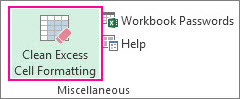
- Pilih apakah akan membersihkan hanya lembar kerja yang aktif atau semua lembar kerja. Setelah pemformatan berlebih telah dihapus, klik Ya untuk menyimpan perubahan pada lembar kerja atau Tidak untuk membatalkan.
Langkah 2. Hapus Gaya yang Tidak Digunakan
Terlalu banyak gaya berbeda pada buku kerja Excel cenderung menyebabkan kesalahan khusus "Terlalu banyak format sel berbeda", dan gejala yang menyertainya adalah Excel selalu macet. Oleh karena itu, Anda harus menghindari penggunaan beberapa gaya pada satu lembar kerja. Untuk membersihkan buku kerja yang sudah berisi beberapa gaya, Anda dapat menggunakan salah satu alat pihak ketiga berikut yang disarankan oleh Microsoft.
- Format Excel (xlsx, xlsm) - Alat XLStyles.
- Format biner Excel (xls, xlsb), buku kerja yang dilindungi kata sandi, dan buku kerja terenkripsi - Add-in Hapus Gaya.
Langkah 3. Hapus Pemformatan Bersyarat
- Di bawah Beranda , klik Pemformatan Bersyarat .
- Pilih Aturan yang Jelas .
- Pilih Hapus Aturan dari Seluruh Lembar
- Jika beberapa lembar mengadopsi aturan tersebut, ulangi langkah-langkah untuk menghapus semuanya
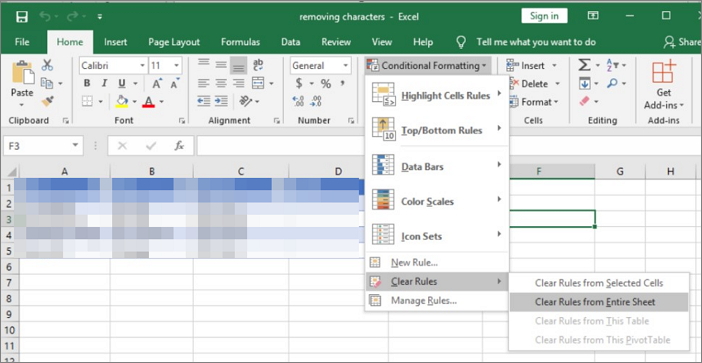
Langkah 4. Hapus Perhitungan dan Rumus
Jika Anda telah melakukan tiga langkah pemeriksaan di atas dan menghapus pemformatan sel, gaya, dan pemformatan bersyarat yang tidak diperlukan, tetapi masih bekerja dengan kikuk pada buku kerja Excel yang besar, Anda mungkin perlu melihat rumus dan perhitungan di lembar kerja Anda. Anda tidak perlu memeriksa setiap perhitungan dan rumus yang telah Anda terapkan dalam file, tetapi yang utama tersebut cenderung menghabiskan banyak sumber daya komputer Anda.
- Rumus yang mereferensikan seluruh baris atau kolom
- SUMIF, COUNTIF, dan SUMPRODUCT
- Sejumlah besar rumus
- Fungsi volatil
- Rumus array
Langkah 5. Periksa Masalah RAM Komputer
Terakhir, jika tidak ada satu pun dari empat langkah yang mempercepat kinerja saat bekerja pada file Excel berukuran besar di Windows 10, mungkin ada masalah dengan memori komputer Anda. Ikuti 10 kiat tentang cara mengatasi masalah penggunaan memori RAM yang tinggi di Windows 10 .
Kesimpulan
Artikel ini membahas solusi umum untuk membuka file Excel berukuran besar tanpa mengalami crash atau memperbaiki masalah Excel yang tidak responsif terhadap data berukuran besar. Anda dapat menggunakan cara yang paling efektif untuk bekerja dengan file Excel berukuran besar. Jika file Excel Anda rusak, gunakan perangkat lunak perbaikan file EaseUS untuk mengembalikannya ke bentuk file yang utuh.
Was This Page Helpful?